在今天的远程工作和虚拟会议的世界中,Zoom已经成为一个必不可少的沟通工具。Zoom的一个令人兴奋的功能是能够在通话中改变你的背景。
虽然有趣和有创意,但这个功能可以隐藏任何背景干扰,或为你的电话添加一丝个性化。只需点击几下,你就可以把你的背景变成一个热带天堂,一个舒适的客厅,甚至是一个遥远的星系。
改变你的Zoom背景并不复杂。你甚至可以添加你自己的背景作为照片或视频。
因此,这里是如何工作的。
什么是Zoom的虚拟背景?
虚拟背景是Zoom视频会议平台的一个功能,它允许用户在通话过程中用数字图像或视频取代他们的物理背景。它可以在多个场景中提供帮助,如隐藏杂乱或分散注意力的背景,维护隐私等。
Zoom提供各种预设的虚拟背景,包括自然、建筑和抽象设计的图像。用户还可以上传反映其个性或品牌的定制背景。
虚拟背景功能使用 “色键 “或 “绿屏 “技术,用数字图像或视频取代用户的物理背景。用户需要一个纯色的背景或良好的照明来使用这一功能,以确保虚拟背景看起来天衣无缝。
如何改变桌面上的缩放背景
如果你想改变你的PC上的缩放背景,你可以按照以下步骤进行:
- 启动Zoom,如果需要,请登录你的账户。
- 然后点击右上角的个人资料图标,选择设置。
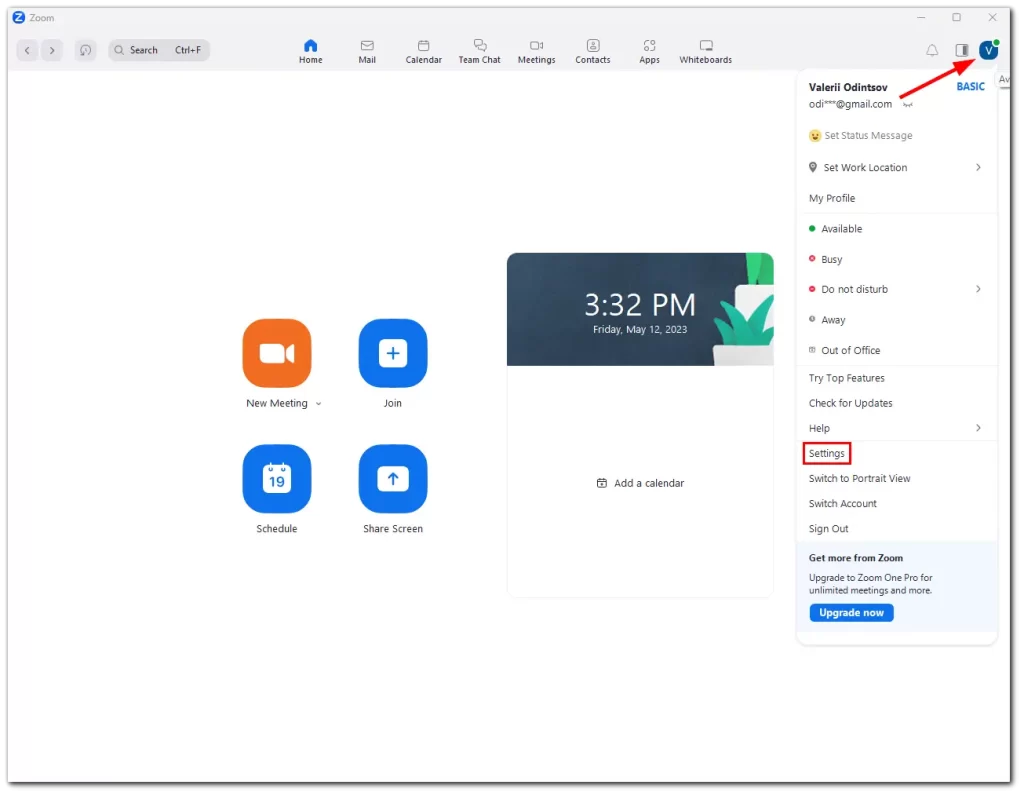
- 之后,进入 “背景与效果”。
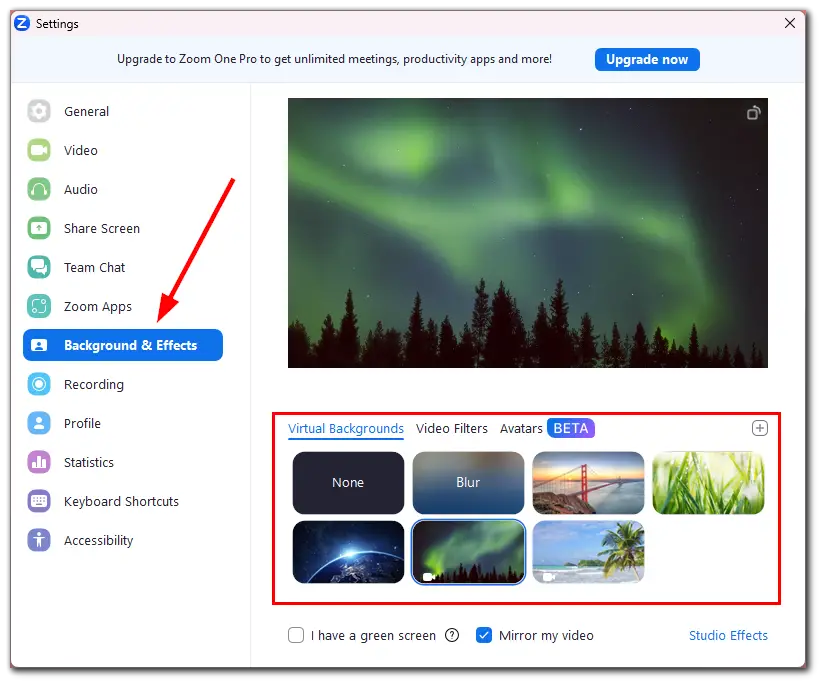
- 你会看到Zoom提供的默认虚拟背景的列表。点击任何你想使用的背景。
- 如果你想使用你的自定义背景,点击 “+”图标并选择添加图片或添加视频。
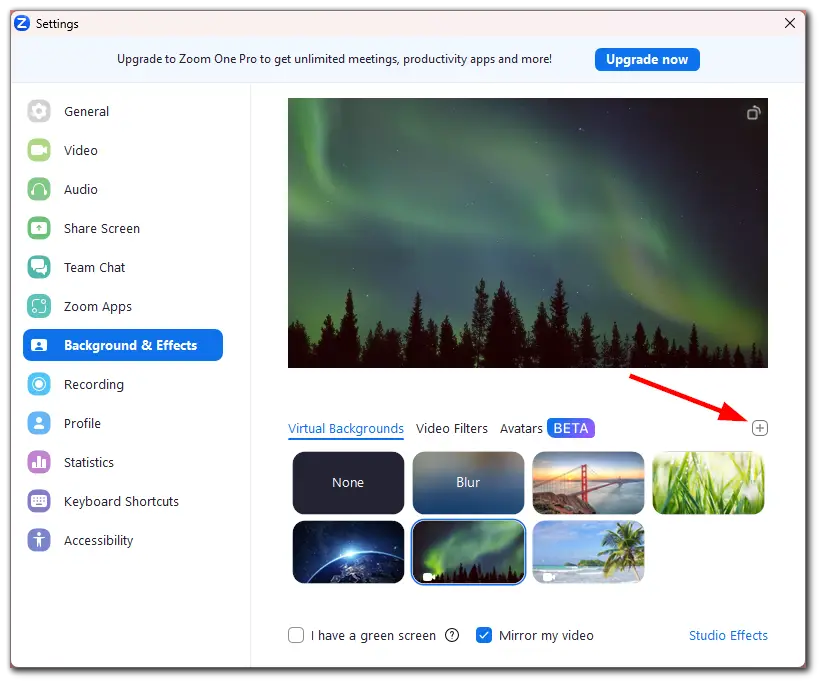
- 从你的电脑上传。
- 要禁用背景,选择无。
你的新背景现在将出现在屏幕上。你可以在将其应用于你的电话之前预览它。
如何改变移动设备上的缩放背景
如果你想在你的iPhone或Android的应用程序中改变你的缩放背景,请执行以下操作:
- 打开Zoon,如有必要,登录你的账户。
- 接下来,进入 “更多 “选项卡,在设置部分选择 “会议”。
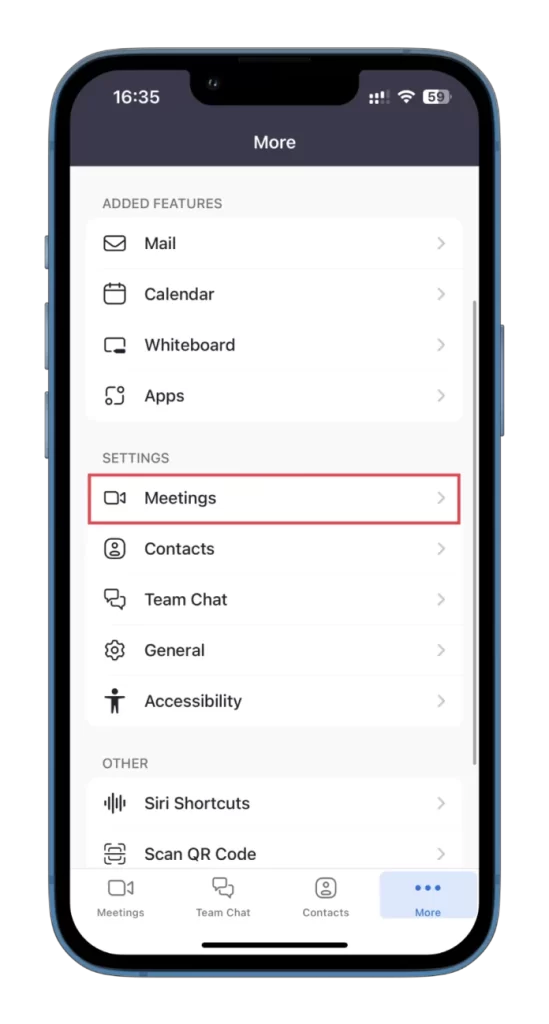
- 之后,点击视频部分下的背景和效果。
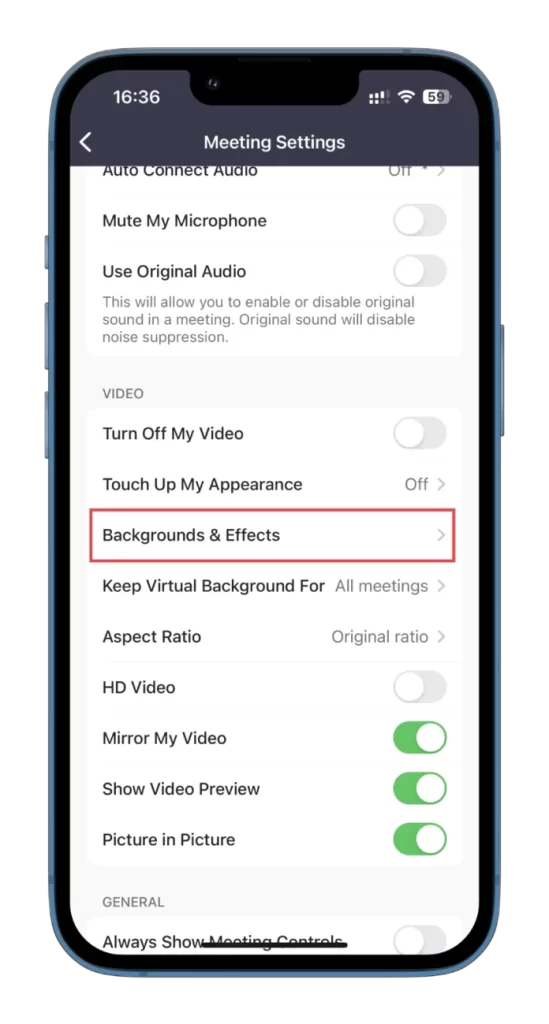
- 现在,通过点击选择你想使用的背景。
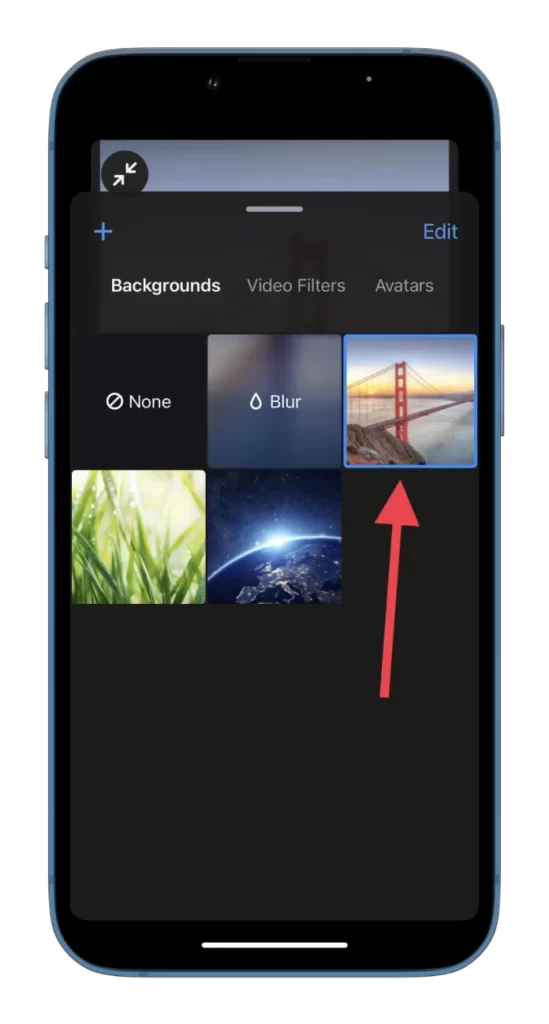
- 你也可以通过点击 “+”图标并从你的图片库中选择图片来添加你的自定义背景。
- 要删除背景,请点击 “编辑”,选择你想删除的,然后点击右下角的垃圾桶图标。
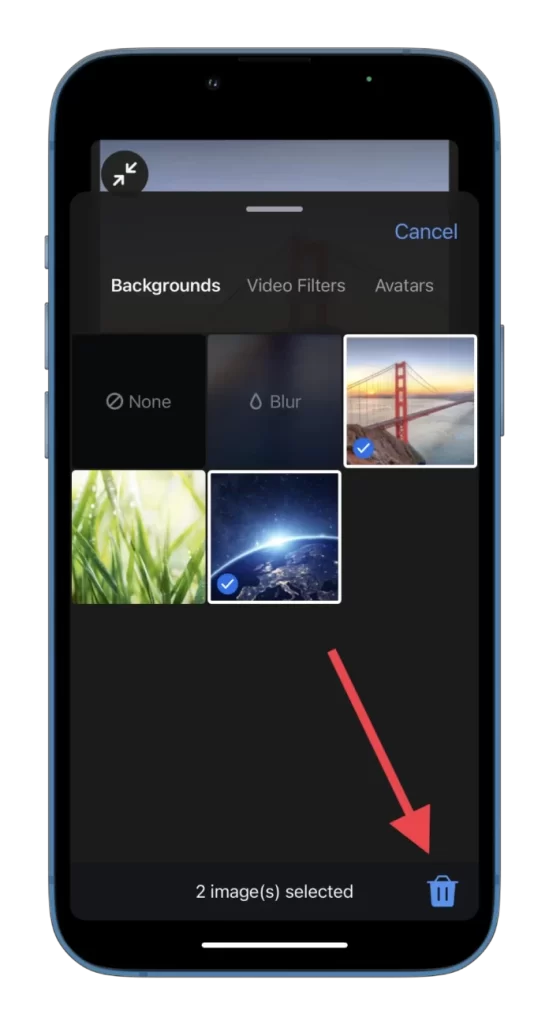
正如你所看到的,改变你的Zoom背景是一个简单而有趣的方法,可以为你的虚拟会议增添色彩。所以,享受你的在线会议吧
为什么使用绿色屏幕的虚拟背景会更好?
使用绿屏是确保在Zoom上获得最无缝和高质量的虚拟背景体验的最佳方式。这是因为绿屏技术是专门设计的,可以让软件准确地检测并替换成你所选择的虚拟背景的绿色。
当使用没有绿屏的虚拟背景时,软件将试图检测和替换任何不是你肤色的颜色。这可能会导致你的视频出现故障和模糊,导致你的视频看起来不那么光洁和专业。此外,如果没有绿屏,软件可能难以区分你和背景,导致分散注意力和不自然的效果。
绿屏可以确保软件能够准确地替换背景,而不会出现闪失或模糊的情况。此外,绿屏的价格相对便宜,而且可以广泛使用,这使得它们成为任何想用虚拟背景来增强他们的Zoom电话的人都可以选择。









